BDMV: Τι είναι και πώς να παίζετε αρχεία BDMV με ευκολία
Αντιμετωπίσατε σφάλματα κατά την προσπάθειά σας αναπαραγωγή αρχείων BDMV στον υπολογιστή σου? Ακόμη και με τη βοήθεια ενός προγράμματος αναπαραγωγής πολυμέσων που υποστηρίζεται από πολλές μορφές, όπως το VLC, ορισμένοι χρήστες λένε ότι δεν άνοιξε σωστά τα αρχεία BDMV. Θα μπορούσε να είναι μια προσαρμογή στις ρυθμίσεις του προγράμματος αναπαραγωγής πολυμέσων, αλλά μπορείτε να μάθετε περισσότερα σχετικά με το αρχείο σε αυτό το άρθρο. Επιπλέον, οι καλύτερες προτεινόμενες εναλλακτικές λύσεις δημοσιεύονται εδώ.
Λίστα οδηγών
Μέρος 1: Τι είναι τα αρχεία BDMV Μέρος 2: Ο καλύτερος παίκτης για παρακολούθηση αρχείων BDMV Μέρος 3: Πώς να παίξετε το φάκελο BDMV σε VLC Μέρος 4: Συχνές ερωτήσεις σχετικά με το BDMVΜέρος 1: Τι είναι τα αρχεία BDMV
Ένα αρχείο με αυτήν την επέκταση σχετίζεται με πληροφορίες ταινίας Blu-ray. Διατηρεί πληροφορίες σε ένα φάκελο, πλήρεις λεπτομέρειες του οπτικού δίσκου. Κυρίως, έχει περισσότερο περιεχόμενο να περιέχει, συσσώρευση περιγραφικών αρχείων, γεγονός που κάνει τη διαδικασία πιο μπερδεμένη στον υπολογιστή. Δεν αποτελεί έκπληξη το γεγονός ότι αυτός ο τύπος αρχείου δεν μπορεί να αναπαραχθεί σε ένα κανονικό πρόγραμμα αναπαραγωγής πολυμέσων, καθώς δεν μπορεί να ελέγξει τις λεπτομέρειες του, όπως κεφάλαια, πρωτότυπους τίτλους, κομμάτια ήχου κ.λπ. Εκτός από αυτά, θα βρείτε διάφορες πληροφορίες σχετικά με την επέκταση, όπως ευρετήριο .bdmv για τον κατάλογο Blu-ray, sound.bdmv για ήχους ταινίας και δεδομένα αντικειμένων ταινίας movieobject.bdmv.
Τώρα, το ερώτημα είναι "Πώς να ανοίξετε ένα αρχείο BDMV;" Ορισμένα προγράμματα χρησιμοποιούν την επέκταση αρχείου για διάφορους σκοπούς, επομένως είναι απαραίτητο να γνωρίζετε τη μορφή του αρχείου σας και να δοκιμάσετε διαφορετικές λύσεις. Για μια εξαιρετική εμπειρία, το επόμενο μέρος θα προτείνει μια επαγγελματική συσκευή αναπαραγωγής Blu-ray.
Μέρος 2: Ο καλύτερος παίκτης για παρακολούθηση αρχείων BDMV
AnyRec Blu-ray Player είναι ένα έξυπνο πρόγραμμα αναπαραγωγής πολυμέσων για όλους τους φακέλους, τους δίσκους και άλλα αρχεία Blu-ray. Έχει σχεδιαστεί για να υποστηρίζει 4K UHD και 1080p για εμπορικό και σπιτικό περιεχόμενο. Η αναπαραγωγή χωρίς απώλειες αυτής της συσκευής αναπαραγωγής είναι πολύ ευνοημένη καθώς μπορεί να παίξει 720 χωρίς να χάσει τα αρχικά οπτικοακουστικά εφέ. Κατεβάστε το καλύτερο εργαλείο Blu-ray για να παρακολουθήσετε βίντεο UHD σε Windows και Mac.

Παίξτε αρχεία BDMV με 4K, 1080p και 720p και ποιοτικό ήχο.
Ενσωματωμένα εφέ βίντεο όπως αντίθεση, φωτεινότητα και κορεσμός.
Συμβατό με διάφορες μορφές όπως MP4, VOB, MKV κ.λπ.
Τραβήξτε ένα γρήγορο στιγμιότυπο οθόνης ενώ παρακολουθείτε μια ταινία με ένα ενσωματωμένο εργαλείο.
100% Secure
100% Secure
Βήμα 1.Κατεβάστε και εγκαταστήστε το πρόγραμμα αναπαραγωγής πολυμέσων στη συσκευή σας. Κάντε κλικ στο κουμπί "Άνοιγμα αρχείου" για να ανεβάσετε ένα αρχείο BDMV. Αφού περιηγηθείτε στον φάκελο, κάντε κλικ στο κουμπί "Άνοιγμα" για να επιβεβαιώσετε την εισαγωγή.
100% Secure
100% Secure
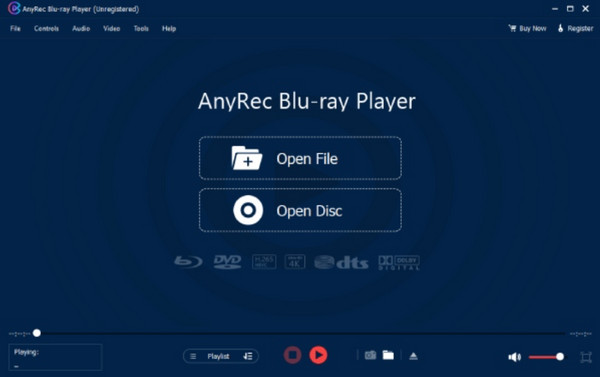
Βήμα 2.Το βίντεο θα αναπαραχθεί αυτόματα μόλις μεταφορτωθεί στη συσκευή αναπαραγωγής πολυμέσων. Ας υποθέσουμε ότι υπάρχουν περισσότερα βίντεο στο φάκελο. κάντε κλικ στο κουμπί "Λίστα αναπαραγωγής" για να μεταβείτε σε άλλο περιεχόμενο.
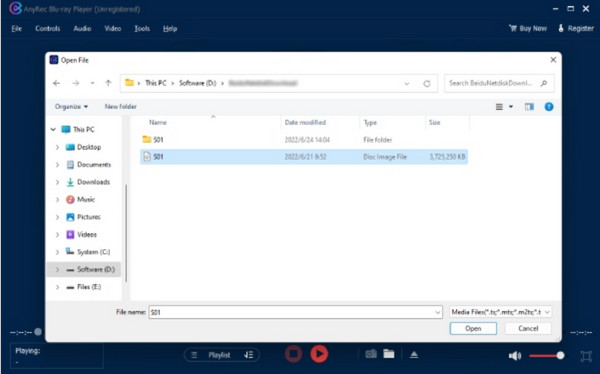
Βήμα 3.Ανοίξτε το μενού "Στοιχεία ελέγχου" από την κορυφή. Εκεί, μπορείτε να επιλέξετε ή να μεταβείτε σε νέο τίτλο ή κεφάλαιο. Μπορείτε επίσης να ελέγξετε την ένταση του ήχου σε αυτό το μενού.
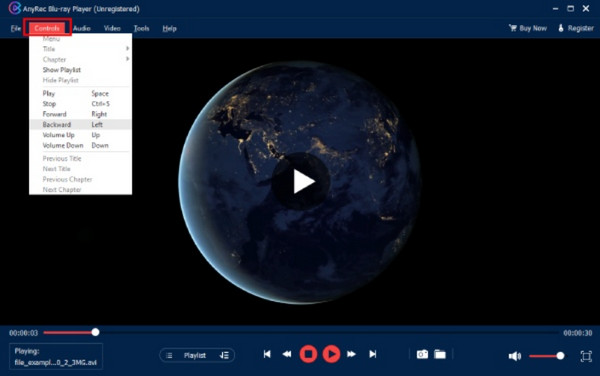
Βήμα 4.Μεταβείτε στο παράθυρο "Προτιμήσεις" για άλλες λειτουργίες. Κάντε κλικ στο κουμπί "Εργαλεία" για να βρείτε τα εφέ, όπου μπορείτε να αλλάξετε την αντίθεση, τη φωτεινότητα, το γάμμα και τον κορεσμό του βίντεο.
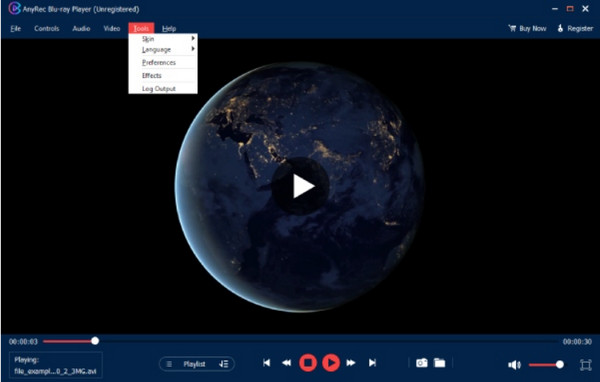
100% Secure
100% Secure
Μέρος 3: Πώς να παίξετε το φάκελο BDMV σε VLC
Ως ένα από τα διάσημα προγράμματα αναπαραγωγής πολυμέσων, το VLC παίρνει μεμονωμένα αρχεία και τα ανοίγει αμέσως. Μπορείτε ακόμη και αντιγραφή DVD σε VLC. Άρα, το να παίζεις BDMV με VLC είναι μια χαρά. Αλλά από την αναφορά των αρχείων που δεν μπορούν να αναπαραχθούν με τη συσκευή αναπαραγωγής, αυτό το μέρος θα δείξει πώς να χρησιμοποιήσετε το VLC για αρχεία Blu-ray. Ευτυχώς, χρειάζεται μόνο να τροποποιήσετε ορισμένες ρυθμίσεις του media player και να καταστήσετε δυνατή την αναπαραγωγή οποιουδήποτε τύπου βίντεο.
Βήμα 1.Κάντε λήψη της πιο πρόσφατης έκδοσης του VLC Media Player στον υπολογιστή σας. Ενώ περιμένετε να ολοκληρωθεί η εγκατάσταση, μεταβείτε στον ιστότοπο WhoKnowsMyNam για λήψη της βάσης δεδομένων AACS DYNAMIC BIBRARY.
Βήμα 2.Μεταβείτε στο "C: Usersyour usernameAppData". Εάν δεν μπορείτε να βρείτε το αρχείο, ενεργοποιήστε το από τις Επιλογές φακέλου. Κάντε κλικ στο κουμπί "Προβολή" και ενεργοποιήστε την επιλογή Εμφάνιση κρυφών αρχείων και φακέλων από τις επιλογές. Κάντε κλικ στο κουμπί "OK" για να επιβεβαιώσετε τις αλλαγές
Βήμα 3.Δημιουργήστε έναν νέο φάκελο στα δεδομένα της εφαρμογής και επικολλήστε τη λήψη του KEYDB.cfg. Μετά από αυτό, εγκαταστήστε το AACS και επισκεφτείτε τη μονάδα δίσκου C. Βρείτε το Video LAN > VLC από τα αρχεία προγράμματος και επικολλήστε τη βιβλιοθήκη στο φάκελο. Τέλος, εκτελέστε το πρόγραμμα αναπαραγωγής πολυμέσων και παίξτε το αρχείο BDMV.
Μέρος 4: Συχνές ερωτήσεις σχετικά με το BDMV
-
1. Πώς να ανοίξετε και να παίξετε BDMV σε συσκευή Mac;
Επειδή το QuickTime Media Player δεν υποστηρίζει τη μορφή αρχείου, συνιστάται η χρήση μιας εφαρμογής τρίτου κατασκευαστή. Σε αυτήν την περίπτωση, μπορείτε να δοκιμάσετε ένα πρόγραμμα αναπαραγωγής πολυμέσων αφιερωμένο σε Mac: Mac Blu-ray Player ή AnyRec Blu-ray Player.
-
2. Τι περιέχει ένα αρχείο BDMV;
Το αρχείο έχει περιεχόμενο με όνομα αρχείου και θέση καταλόγου. Αλλά μπορείτε επίσης να βρείτε το index.bdmv, το οποίο περιγράφει το περιεχόμενο και συνήθως αποθηκεύεται στους καταλόγους BDMV και BDMV/BACKUP. Εν τω μεταξύ, το MovieObject.bdmv είναι για μία ή περισσότερες ταινίες στους ίδιους καταλόγους. Το Sound.bdmv είναι ένα προαιρετικό αρχείο που σχετίζεται με τις εφαρμογές HDMV Interactive Graphic Streams.
-
3. Μπορεί ένα αρχείο BDMV να μετατραπεί για αναπαραγωγή σε Windows ή Mac;
Για να μετατρέψετε αυτό το αρχείο σε νέα μορφή, πρέπει να έχετε μετατροπέα BDMV. Μπορείτε να δοκιμάσετε το HandBrake, το UniConverter και έναν διαδικτυακό μετατροπέα για συστάσεις. Αυτά τα εργαλεία μπορούν να βοηθήσουν στην αλλαγή του περιεχομένου MTS και M2TS ενός αρχείου Blu-ray σε μορφή MP4 ή MKV.
συμπέρασμα
Αυτή η ανάρτηση εξέτασε την πραγματική έννοια του BDMV και ποιες είναι οι πληροφορίες Blu-ray που μπορεί να αποθηκεύσει. Αν και ορίζεται ως μια σπάνια επέκταση αρχείου που δεν υποστηρίζεται καθολικά, έχετε μάθει ότι μπορείτε να ανοίξετε και παίξτε BDMV στο VLC Media Player. Επιπλέον, το AnyRec Blu-ray Player είναι εξαιρετικό Λογισμικό αναπαραγωγής Blu-ray για ροή βίντεο χωρίς απώλεια της αρχικής ποιότητας εικόνας και ήχου. Αυτό το ισχυρό εργαλείο μπορεί να προσφέρει μια καλύτερη οπτική εμπειρία για την παρακολούθηση του αρχείου BDMV. Κατεβάστε το και δοκιμάστε το δωρεάν επισκεπτόμενοι τον επίσημο ιστότοπο.
100% Secure
100% Secure
